关于次世代游戏道具制作,最耗费时间且无趣的阶段就是模型高低模匹配展UV烘焙法线了,那么笔者就今天就给大家带来一个高低模匹配烘焙法线的加速技巧~好的方法真的可以延长自己的寿命,想起多年以前模型炸开烘法线的日子,那是我逝去的青春~
https://gumroad.com/malcolm341
首先给大家推荐本次技能点导师,一位YouTuber——malcolm341,作者搞了一个玛雅工具架,里面都是一些自己加速流程的scripts,它长这样:

今天我们要点开的就是标红圈处的命名脚本,高低模打包脚本,忘了说了,今天使用的是maya,版本2018.6
主要功能:
![]() 放置你的高模到一个分组,选择组然后点击该图标,模型会被自动将带有细分级别的模型转化为多边形物体并直接可以为进入八猴烘焙所用。
放置你的高模到一个分组,选择组然后点击该图标,模型会被自动将带有细分级别的模型转化为多边形物体并直接可以为进入八猴烘焙所用。
![]() 放置你的低模到一个分组,选择组然后单击该图标,模型会在导出进八猴之前自动三角面化(这里低模三角面化是一个之前推文重复多次规范了,此处不再细说)。
放置你的低模到一个分组,选择组然后单击该图标,模型会在导出进八猴之前自动三角面化(这里低模三角面化是一个之前推文重复多次规范了,此处不再细说)。
![]() 放置你的低模到一个分组,选择分组并双击该图标,模型会被三角面化,同时所有边被设置为软边,然后UV切割处设置硬边,待八猴中烘焙使用(省去软硬边,但是其实还是要自己设置的,也不麻烦,所以我不常用这个)。
放置你的低模到一个分组,选择分组并双击该图标,模型会被三角面化,同时所有边被设置为软边,然后UV切割处设置硬边,待八猴中烘焙使用(省去软硬边,但是其实还是要自己设置的,也不麻烦,所以我不常用这个)。
![]() 可以自动命名高低模后缀,且一个低模对应多个高模并自动按序列命名后缀。
可以自动命名高低模后缀,且一个低模对应多个高模并自动按序列命名后缀。
操作示意:
low poly
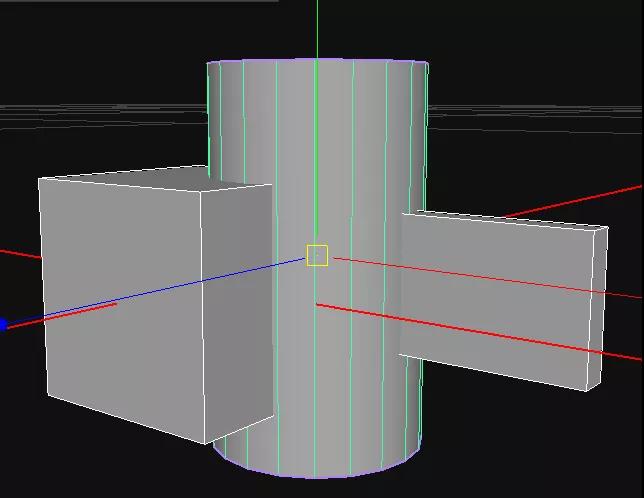
high poly

(这里主要有针对性的测试穿插跟单个低模对应多个模型组成的高模的情形)新建空组并分别命名高低模关键字——high&low:菜单栏>create>empty group
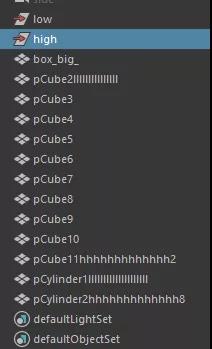
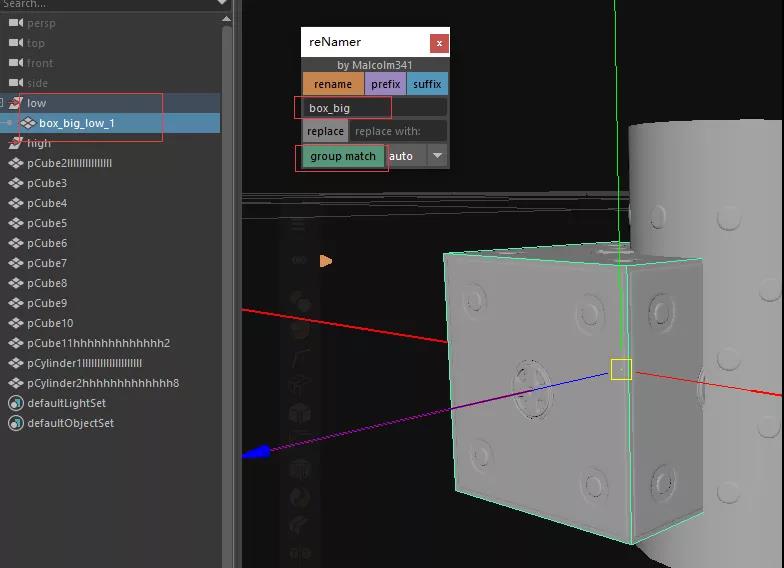
这里将第一个低模拖拽至low分组中,然后重命名选择group match自动匹配后缀,同理下面针对对应高模做一样的操作:
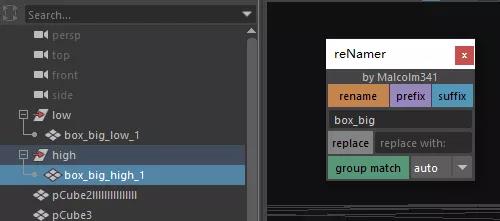
这样一组高低模命名匹配即完成~几乎是几个键的事,同理继续处理中间的圆柱,可得结果:
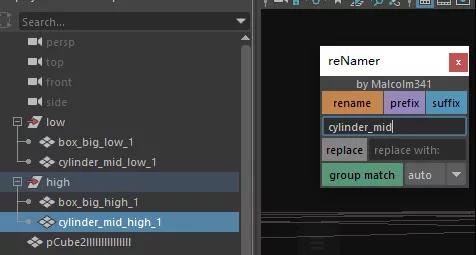
最后是右边的单个BOX对应多个模型组成的高模的情况:
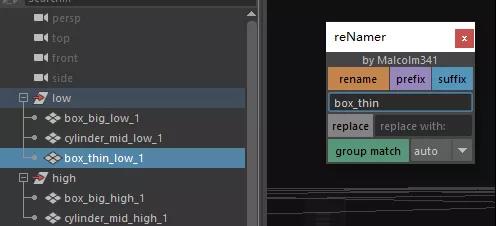
低模处理方法一样
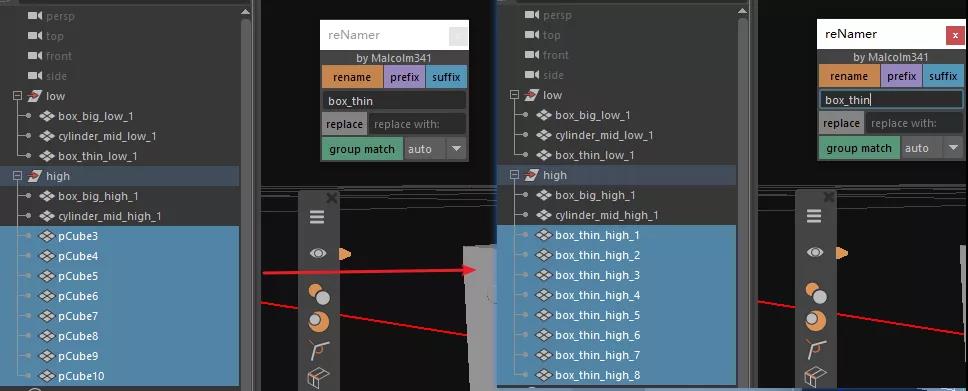
高模这里同时选中拖拽至高模分组然后执行命名步骤。
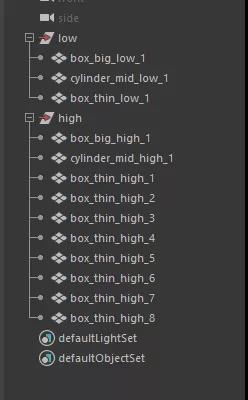
这样分组就完事了,接下来使用提供给我们的导出功能,首先是第三个导出功能,可以自动给模型根据UV边界来设置软硬边:
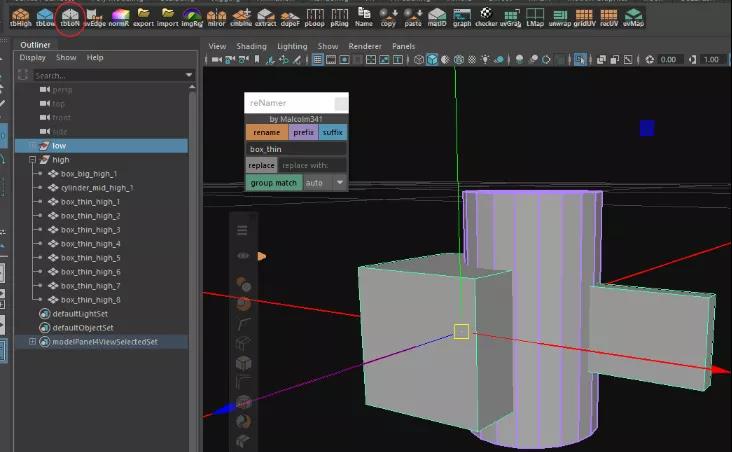
(为了方便测试,我先清除了模型软硬边信息)
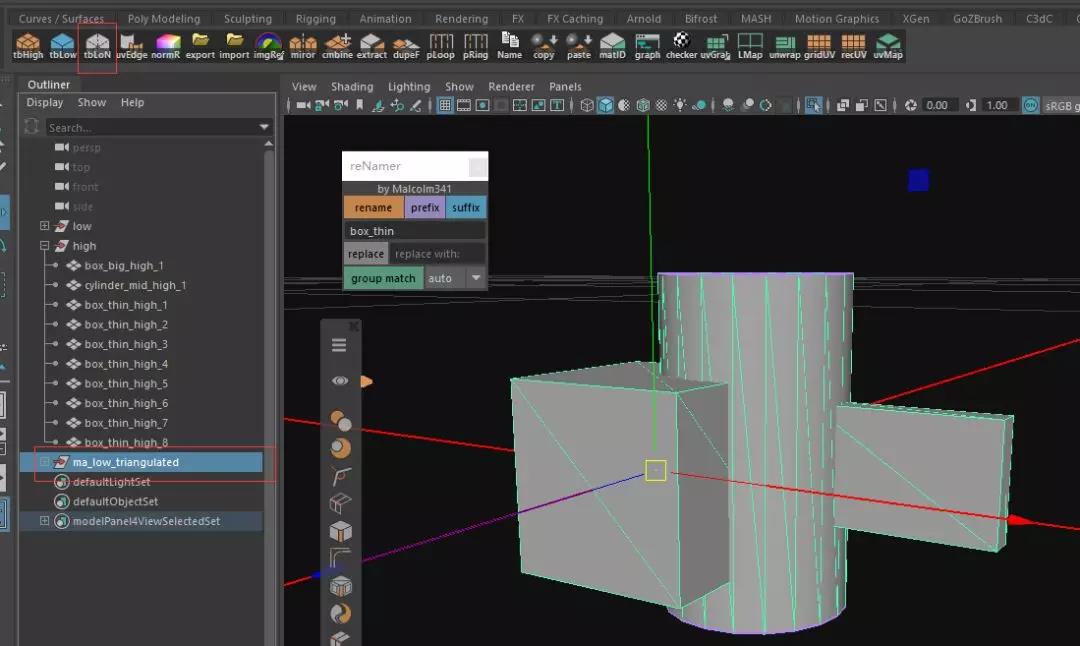
正常点击图标是直接弹出导出窗口,我点了取消场景中就会自动生成一个已经三角面化且已经自动区分了软硬边的低模版本,当然正常直接点击然后命名导出就行了
下面是八猴环节,烘焙贴图目前使用最新八猴是最佳选择:
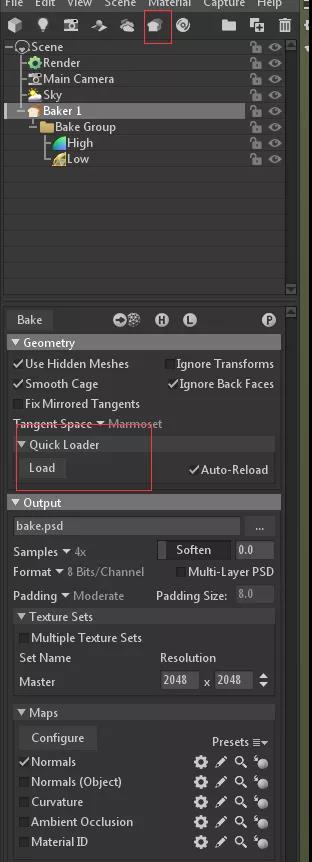
点击“烤面包”,选择快速加载,它会根据然后后缀来自动新建独立分组,高模也是如此,最后效果是这样的:
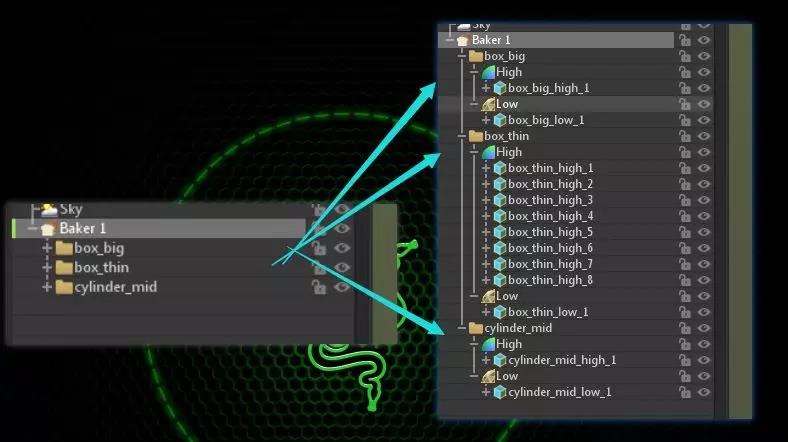
当当,直接就加载好了!
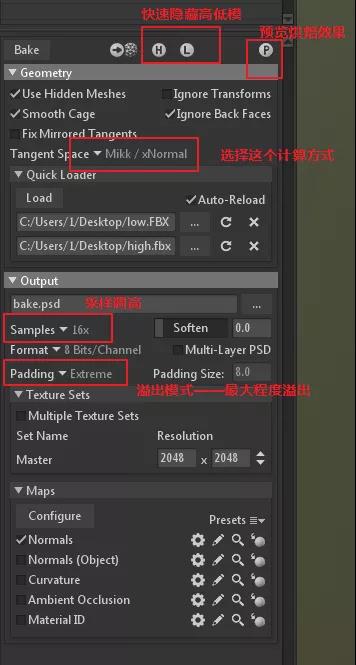
设置要点

可以看到最后低模效果是忽略穿插效果的,干干净净的法线一遍到位。
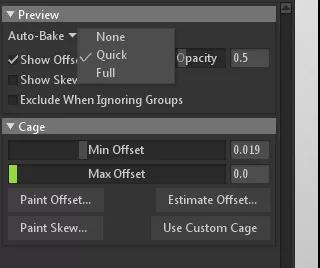
当然这里在补充一个调节包裹框的知识点,八猴是可以调节包裹框大小并实时显示结果的,但是默认这里是quick模式,这是为了加快速度八猴会烘焙一个低精度的版本,所以最好在没有大问题的前提下最后再重新烘焙一次,或者把这里设置为full模式
wait!这里又遇到一个问题了:

看不出问题的同学可以翁故下今天推送的上一篇历史推文了,这里就不唠叨了。
总结:今天之后,高低模命名匹配就很方便了,模型再也不需要“天女散花”炸开烘焙了,maya里因为拆UV的同时其实同时在考虑软硬边,故而脚本可以根据UV切割线自动给软硬边信息,之前也有介绍过MAX里可以快速根据光滑组展UV其实是一个道理,最后也希望大家在一开始做模型时就养成时刻保持大纲视图整洁的好习惯,非特殊情况层层套娃的情况不要有,今天的分享就到这啦!静待下一次分享~
版权声明 | 文章配图仅供学习参考,引用图片版权归属原作所有
如有问题,请及时与我们联系,我们将第一时间做出处理


 作者:无私向斑马
2024-01-06 06:58:42
作者:无私向斑马
2024-01-06 06:58:42 












 Android版下载
Android版下载
